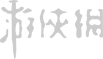Facebook怎么开通自己的店铺?我们需要前往Facebook的主页创建自己的店铺,点击店铺后点击同意 ,按提示操作选择结账方式即可创建一个店铺。接下来小编为大家带来Facebook店铺开通攻略,希望对大家有所帮助。

Facebook店铺开通攻略
一、店铺创建流程
第1步:进入Facebook页面,打开Shop页面
首先导航到Facebook Business页面,登录获得管理权限。默认情况下,登录到管理界面后,Shop页面会显示在Facebook Business中。请点击左侧的Shop选项卡。
如果找不到该选项卡,是因为未激活正确的模板:
Settings(设置)>Templates and Tabs(模板和选项卡)。找到Current Template(当前模板),单击Edit(编辑)按钮。然后,可以应用Shopping模板。其他一些地方也有Shop选项卡,但购物模板和大多数商店更搭哦。
第2步:设置店铺详细信息
选择Shop选项卡,弹出第一个窗口,解释接下来的一系列设置步骤。请阅读后单击Get Started(开始)按钮。
第3步:设置付款
找到相应模块,设置付款以激活您的店铺。单击Set Up Payment(设置付款)按钮。
第4步:在Facebook店铺添加商品
找到小齿轮图标并选择Manage Shop(管理店铺)选项,点击右上角的Add Product(添加商品)按钮,出现商品页面,用于添加各种信息。
第5步:设置快递
您还可以设置其他内容,但取决于店铺类型。如有需要,可以在Facebook Shop页面顶部的Manage Shop(管理店铺)标签找到相关设置。
第6步:管理商品
当您上传若干商品后,会看到一个商品列表,可点击进行修改。从列表视图中,可以看到商品的图片、定价以及该商品是否对公众可见。
二、注意事项
如果这里没有“店铺”这个选项,点击主页右上方的“设置-编辑主页-模块和功能菜单-添加选项卡-店铺-保存”。
发消息购买就是在公共主页上完成付款,当然,你也可以选择让顾客跳转到你的官网上付款购买。
如果你选择用户在主页上付款,那你需要设置一下店铺使用的币种,一般选择美元即可。
每个商品至少有一张图片或视频,必须是商品本身的图片,不得使用商品图示。
以上就是小编为大家带来的Facebook店铺开通攻略,希望对大家有所帮助。
| 下载地址 | 改名教程 | 密码更换 |
| 封号规则 | 账号解封 | 店铺开通 |
| 好友添加 | 养号方法 | 投放广告 |
更多相关资讯攻略请关注:Facebook专题































































 客户端
客户端 排行榜
排行榜